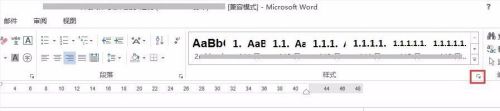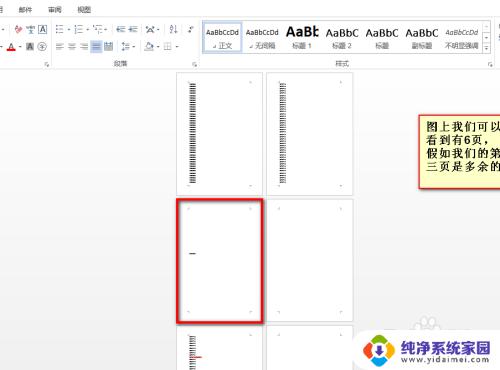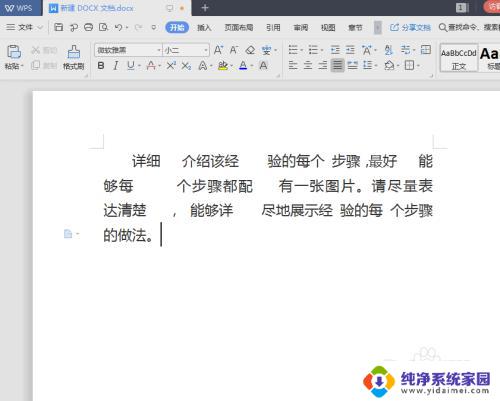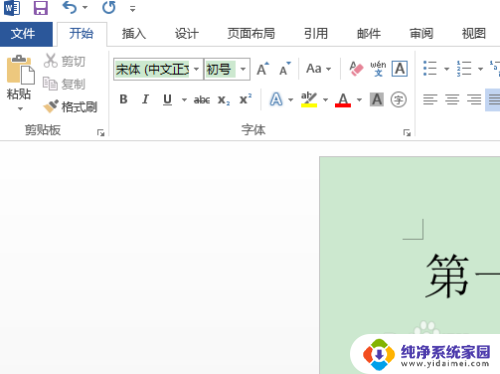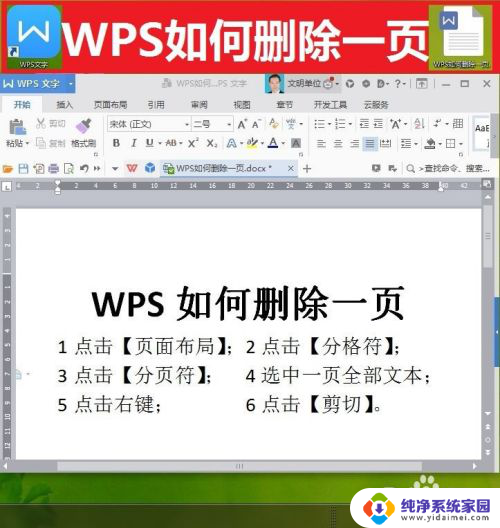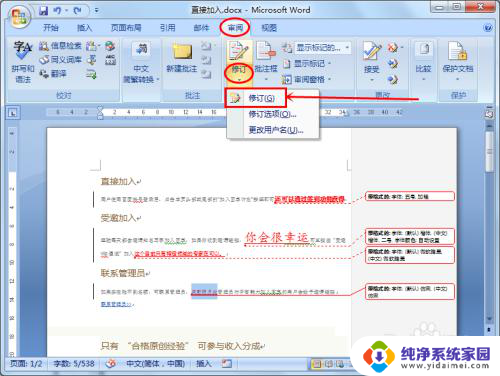word样式删除 删除Word中多余样式的方法
word样式删除,在使用Word编辑文档时,我们经常会遇到一个问题,那就是文档中存在大量多余的样式,这些多余的样式不仅使文档看起来混乱,还会给我们的工作带来不必要的麻烦。如何解决这个问题呢?在本文中我们将介绍一种简单有效的方法,帮助我们删除Word中多余的样式,使文档整洁有序。无论是对于经常使用Word进行文档编辑的职场人士,还是对于需要撰写学术论文的学生来说,这个方法都将大大提高我们的工作效率,让我们更加专注于内容的创作和整理。
方法如下:
1.步骤1、
如下图所示,文档存在大量的样式。可能是从其他文档拷贝而来,也可能是他人编辑后,合并文档合并了无用的样式
2.
步骤2、
我们点击进入样式侧边栏(快捷键ctrl+shift+alt+s),点击管理样式
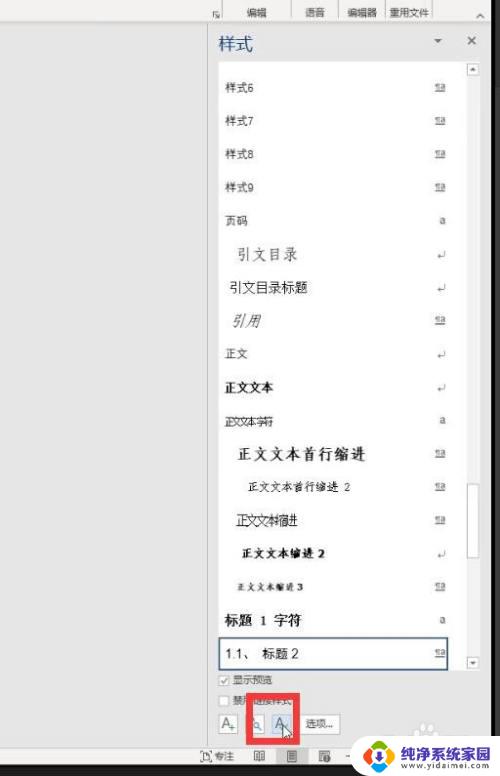
3.
步骤3、
进入管理样式后,我们选择编辑,点击左下角的“导入、导出”
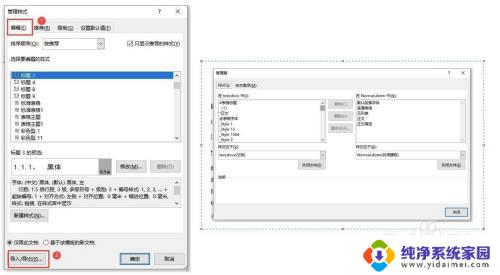
4.步骤4、
我们点击第一个样式,然后拖动滚动条到最后。按住shift,点击最后一个样式,这样就能全选所有的样式。点击删除,如果询问我们是否删除某样式,我们点击“全是”
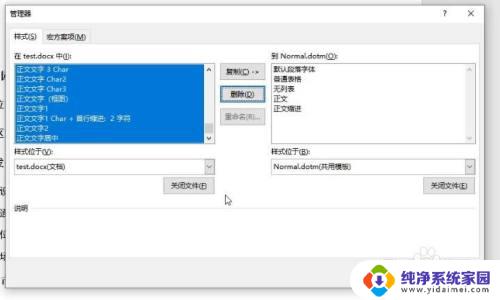
5.步骤5、
等运行完毕,关闭,多余的样式已经被清除了
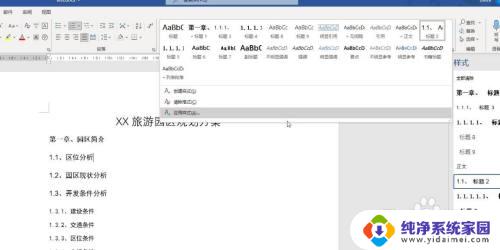
以上就是删除Word样式所需的全部步骤,遇到这种情况的用户可以按照以上方法进行解决,希望本文能为您提供帮助。